Інтеграція Webex контакт-центру з Salesforce (версія 1 — застаріла)
 Надіслати відгук?
Надіслати відгук?Необхідні умови
Наразі ця функція застосовується лише до агентів.
Перш ніж інтегрувати контакт-центр Webex із консоллю Salesforce CRM, переконайтеся, що ваш профіль має такі привілеї доступу:
-
Доступ до контакт-центру Webex.
-
Доступ адміністратора до Control Hub за адресою https://admin.webex.com та порталу керування контакт-центром Webex. URL-адреси порталу керування стосуються вашого регіону.
-
Північна Америка: https://portal.wxcc-us1.cisco.com
-
Великобританія: https://portal.wxcc-eu1.cisco.com
-
Сінгапур: https://portal-v2.wxcc-sg1.cisco.com
-
-
Доступ агента до робочого столу. URL-адреса робочого столу залежить від вашого регіону.
-
Північна Америка: https://desktop.wxcc-us1.cisco.com
-
Великобританія: https://desktop.wxcc-eu1.cisco.com
-
Сінгапур: https://desktop.wxcc-sg1.cisco.com/
-
-
Доступ агента до таких доменів, доданих до списку дозволених політик безпеки вмісту:
-
*.force.com
-
*.salesforce.com
-
*.lightning.force.com
-
*.lightning.salesforce.com
Щоб дізнатися більше про те, як визначити список дозволених, перегляньте статтю Налаштування безпеки для контакт-центру Webex.
-
-
Обліковий запис розробника Salesforce або ізольованого програмного середовища (мінімальні вимоги). Щоб створити обліковий запис, перейдіть на портал розробників Salesforce за адресою https://developer.salesforce.com/ та натисніть «Зареєструватися».
-
Доступ до макета робочого столу (JSON) для Salesforce на# https://github.com/CiscoDevNet/webex-contact-center-crm-integrations/tree/main/Salesforce.
Наразі програма з'єднувача CRM не підтримує відкриття кількох вкладок. Відкриття інциденту в новій вкладці може призвести до появи сповіщень про кілька входів на WxCC Agent Desktop або спричинити непередбачувану поведінку агентів.
Щоб інтегрувати контакт-центр Webex із консоллю Salesforce CRM, виконайте такі завдання:
Перш ніж почати
Якщо у вас старіша версія контакт-центру Webex для Salesforce, видаліть стару версію, перш ніж інсталювати останню версію. Щоб отримати додаткові відомості, перегляньте статтю Видалення контакт-центру Webex для Salesforce.
| 1 |
Перейдіть до Salesforce AppExchange за адресою https://appexchange.salesforce.com/. |
| 2 |
На сторінці Salesforce AppExchange знайдіть контакт-центр Webex для Salesforce. |
| 3 |
Натисніть Отримати зараз. |
| 4 |
Введіть ім'я користувача та пароль організації Salesforce, у якій ви хочете встановити пакет, і натисніть «Увійти». |
| 5 |
Зробіть ось що:
|
| 6 |
Після завершення інсталяції натисніть «Готово». Webex Contact Center для Salesforce доступний у App Launcher.
|
Завантажте останній файл визначення колл-центру:
-
Відвідайте репозиторій Github, щоб завантажити останній файл визначення колл-центруhttps://github.com/CiscoDevNet/webex-contact-center-crm-integrations/tree/main/Salesforce.
-
Останній файл визначення колл-центру знаходиться у форматі https://github.com/CiscoDevNet/webex-contact-center-crm-integrations/blob/main/Salesforce/sfdc-callcenter-definition-file.xml
Оновіть файл визначень колл-центру
Перейдіть до розділу .

Натисніть Імпортувати , щоб імпортувати файл.

Призначте файл користувачам, які використовують контакт-центр Webex. Зробіть це за допомогою функції «Керування користувачами колл-центру».

Після імпорту файл визначень колл-центру відображає таке:

| 1 |
У Salesforce натисніть значок шестірні у верхньому правому куті та виберіть Налаштування. |
| 2 |
У полі швидкого пошуку введіть |
| 3 |
Натисніть посилання Редагувати , що відповідає користувачеві, якому ви хочете надати дозвіл на доступ. |
| 4 |
Знайдіть параметр «Колл-центр» і в пошуковому пошуку виберіть «Контакт-центрWebex». |
| 5 |
Натисніть Зберегти. |
| 1 |
У Salesforce натисніть значок шестірні у верхньому правому куті та виберіть Налаштування. |
| 2 |
Введіть |
| 3 |
Натисніть кнопку Створити. |
| 4 |
У полі Ім'я введіть ім'я макета та встановіть прапорець Є макетом за замовчуванням. |
| 5 |
У випадаючому списку Select Call Type (Вибрати тип виклику) виберіть тип виклику, щоб вказати, коли починати компонування софтфона:
|
| 6 |
Налаштуйте параметри спливаючого екрана відповідно до ваших вимог. |
| 7 |
Натисніть Зберегти. |
| 1 |
У Salesforce натисніть значок шестірні у верхньому правому куті та виберіть Налаштування. |
| 2 |
Введіть |
| 3 |
Виберіть . |
| 4 |
Виберіть профіль зі списку в стовпці «Профілі ». |
| 5 |
У розкривному списку Макет сторінки для використання виберіть Макет завдань контакт-центру Webex. |
| 6 |
Натисніть Зберегти. |
Ви можете завантажити JSON-файл Desktop Layout для Salesforce від https://github.com/CiscoDevNet/webex-contact-center-crm-integrations/tree/main/Salesforce.
Для отримання додаткової інформації про макет робочого столу порталу керування контакт-центром Webex перегляньте розділ «Підготовка контакт-центруCisco Webex Посібник із налаштування та адміністрування контакт-центру?».
| 1 |
Перейдіть на портал керування контакт-центром Webex. |
| 2 |
На панелі навігації порталу керування виберіть |
| 3 |
Натисніть « Новий макет » і введіть відомості для макета робочого стола. |
| 4 |
Завантажте JSON-файл Salesforce Desktop Layout. |
| 5 |
Натисніть Зберегти , щоб зберегти конфігурацію. Тепер ви можете запустити робочий стіл контакт-центру Webex у консолі Salesforce CRM. |
| 1 |
У Salesforce натисніть значок шестірні у верхньому правому куті та виберіть Налаштування. |
| 2 |
Введіть |
| 3 |
Виберіть . |
| 4 |
Виберіть профілі, пов'язані з макетом завдань контакт-центру Webex. |
| 5 |
У розкривному списку «Макет для використання » виберіть будь-який інший макет сторінки. Переконайтеся, що жодні профілі не пов'язані з макетом завдань контакт-центру Webex. |
| 6 |
Натисніть Зберегти. |
| 7 |
Перейдіть до розділу Налаштування. |
| 8 |
Введіть |
| 9 |
Натисніть Видалити для імені пакета контакт-центру Webex для Salesforce . |
| 10 |
На сторінці «Видалення пакета» виберіть «Так , я хочу видалити цей пакет і назавжди видалити всі пов'язані компоненти». |
| 11 |
Натисніть Видалити. |
Налаштуйте систему інтеграції комп'ютерної телефонії (CTI), щоб увімкнути контакт-центр Webex.
| 1 |
Увійдіть у Salesforce. |
| 2 |
Натисніть значок шестірні у верхньому правому куті та виберіть Налаштування. |
| 3 |
У полі «Швидкий пошук» введіть |
| 4 |
Перейдіть за посиланням Редагувати , яке відповідає контакт-центру Webex. |
| 5 |
У розділі «Загальна інформація » оновіть такі поля:
|
| 6 |
Натисніть Зберегти. |
Коли ви входите на робочий стіл, програмі CRM потрібно кілька секунд, щоб завершити успішну ініціалізацію. Як правило, цей процес може зайняти від 5 до 15 секунд залежно від відповіді, отриманої від програми CRM. Тільки після завершення ініціалізації ви стаєте доступними для обробки дзвінків.
Ми підтримуємо вхід у Agent Desktop лише за допомогою конекторів WebRTC for Salesforce (SFDC) та Microsoft Dynamics (MS Dynamics).
Перш ніж здійснювати вихідні дзвінки
Перш ніж здійснювати вихідні дзвінки, переконайтеся, що ви виконали такі дії:
-
Створіть вихідну точку входу та налаштуйте стратегію вихідної точки входу.
-
Увімкніть вихідний ANI для профілю агента.
-
Встановіть для вихідного набору ANI зіставлення номера та точки входу.
Щоб отримати додаткові відомості, перегляньте розділ « Підготовка » Посібника з налаштування та адміністрування Cisco Webex Contact Center Інформування та адміністрування.
Інформацію про те, як користуватися робочим столом, можна знайти в Cisco Webex Contact Center Agent Desktop Посібнику користувача.
-
Якщо запис знайдено і налаштовано спливаючий вікно екрана, у спливаючому екрані відображаються дані про клієнта.
-
Якщо запис не знайдено, то з'являється вікно екрана профілю нового контакту, де можна ввести дані.
Щоб налаштувати спливаюче вікно екрана, перегляньте статтю Створення макета софтфона за замовчуванням у розділі «Інтеграція» цієї статті.
| 1 |
У Salesforce натисніть меню запуску програм і виберіть контакт-центр Webex. | ||||||||||||||||||||||||||||||||||||||
| 2 |
Натисніть кнопку Телефон і авторизуйтесь у додатку. | ||||||||||||||||||||||||||||||||||||||
| 3 |
Змініть статус на Доступно для прийому дзвінків. | ||||||||||||||||||||||||||||||||||||||
| 4 |
Після того, як ви роз'єднаєте дзвінок, виберіть підсумкову причину з розкривного списку. Активність реєструється для відповідного контакту Salesforce. Щоб переглянути журнал активності, клацніть будь-який запис у списку активностей. З'являються такі деталі:
|
| 1 |
У Salesforce натисніть меню запуску програм і виберіть контакт-центр Webex. |
| 2 |
Введіть ім'я контакту в текстове поле «Пошук у Salesforce», клацніть ім'я контакту та виберіть номер телефону, який потрібно набрати. Або натисніть Телефон > Автообдзвоні , а потім введіть номер телефону та натисніть піктограму Телефон , щоб набрати. |
| 3 |
(Необов'язково) У розкривному списку Select Outdial ANI виберіть ANI вихідного набору, який буде використовуватися як ідентифікатор абонента, що телефонує. Випадаючий список відображається в алфавітному порядку. Ваш адміністратор додає до вашого профілю список набраних ANI. Щоб видалити вибраний вихідний ANI, виберіть мітку Вибрати Outdial ANI з розкривного списку. |
Віджет Salesforce Actions надає елементи керування інтерфейсом користувача для безпосереднього зв'язку з Salesforce CRM за допомогою програми для ПК агента контакт-центру Webex.
|
Приклад використання |
Конфігурація визначення колл-центру SFDC |
|---|---|
|
Новий віджет дій Salesforce з'являється на екрані, коли оператор отримує дзвінок |
На Salesforce Dot Com (SFDC) не потрібна конфігурація.
|
|
Відкриття запису активності в режимі редагування |
Ця функція ввімкнена за замовчуванням. З боку SFDC не потрібна особлива конфігурація. |
|
Пов'язування об'єкта CRM із активністю під час телефонних дзвінків |
Ця функція ввімкнена за замовчуванням. З боку SFDC не потрібна особлива конфігурація. |
|
Створити об'єкт case та відкрити в режимі редагування |
Ця функція ввімкнена за замовчуванням. З боку SFDC не потрібна особлива конфігурація. |
|
Нотатки про дзвінки в реальному часі:
|
У файлі визначень колл-центру є спеціальна конфігурація для включення або відключення цієї функції. Адміністратор SFDC повинен вказати поле SFDC в об'єкті завдання для оновлення захоплених нот виклику. Відредагуйте поля в розділі «Створення запису активності дзвінків» файлу визначень колл-центру, щоб увімкнути та оновити запис активності в програмі Salesforce.
|
| 1 |
У Salesforce натисніть меню запуску програм і виберіть контакт-центр Webex. |
| 2 |
У випадаючому списку Навігаційні програми виберіть Звіти. Якщо Звітів немає в списку, натисніть і додати Звіти. |
| 3 |
Щоб переглянути наявні звіти, натисніть Усі звіти. За замовчуванням існує звіт про активність викликів, який інсталюється з контакт-центром Webex для Salesforce. Ви можете змінювати дати, а також додавати або видаляти поля та фільтри. |
| 4 |
Щоб створити новий звіт, натисніть . |
| 5 |
У вкладці Конструктор звітів виберіть потрібний тип звіту та натисніть Save & Run. |
| 6 |
Введіть назву звіту Webex Contact Center for Salesforce генерує цей звіт на основі даних із Salesforce. 
|
У наступному розділі описано налаштування кожного розділу файлу визначень колл-центру, а також можливі значення, опис та коментарі.
Це допомагає адміністратору налаштовувати поведінку відповідно до потрібного випадку використання.
|
Поле |
Можливі значення |
Опис |
|---|---|---|
|
Внутрішнє ім'я |
WebexCCAgentDesktopV202209019 |
Це значення не змінюється. |
|
Відображуване ім'я |
Webex Contact Center Agent Desktop 2.0 (вересень 2022 р.) |
Це значення не змінюється. |
|
URL-адреса адаптера CTI |
За замовчуванням використовується дата-центр США. Ви можете змінити значення залежно від розташування вашого центру обробки даних. Північна Америка: https://desktop.wxcc-us1.cisco.com Великобританія: https://desktop.wxcc-eu1.cisco.com | |
|
Використовуйте CTI API |
true |
Це значення не змінюється. |
|
Висота софтфона |
550 |
Це значення не змінюється. |
|
Режим сумісності із Salesforce |
Блискавка |
Це значення не змінюється. |
|
Поле |
Можливі значення |
Опис |
|---|---|---|
|
Увімкнено розширене поспливаюче вікно екрана |
Правда чи брехня |
Прапорець функції для ввімкнення пошуку у спливаючому вікні екрана на основі змінної CAD. |
|
Ім'я змінної CAD |
Ім'я змінної CAD |
Ім'я змінної CAD, яка містить параметр пошуку у спливаючому вікні екрана. |
|
Видалення рядків префікса ANI |
Коди країн |
Вкажіть коди країн через кому, і він буде видалений з префікса ANI вхідного дзвінка. |
|
Поле |
Можливі значення |
Опис |
|---|---|---|
|
Увімкніть появу екрана для відсутності відповідних записів |
Правда чи брехня |
Це прапорець функції, який дозволяє ввімкнути сценарій спливаючого вікна без запису матчу. Переконайтеся, що ви вимкнули сценарій збігу запису в конфігурації компонування софтфона. |
|
Ім'я об'єкта Salesforce |
Будь-який стандартний або користувальницький об'єкт Salesforce |
Будь-який стандартний або користувальницький об'єкт Salesforce, який відкривається в режимі редагування. |
|
Відображення полів об'єктів |
Це зіставлення між об'єктом Salesforce і змінними CAD WebexCC |
Цей параметр зіставляє змінні CAD WebexCC зі значеннями полів Salesforce, які попередньо заповнюються у формі Salesforce під час відкриття в режимі редагування. Наприклад, відображення має бути виконано у форматі JSON і це масив об'єктів JSON. Об'єкт JSON має такі властивості:
Приклади: Якщо ви хочете перезаписати поля константами, ви можете використовувати набір isDefaulValueEnabled як true. Це встановлює значення змінної в Salesforce. Наприклад: Конфігурації: |
|
Умовні відображення об'єктів |
Це умовне правило для відображень об'єктів |
Умовне відображення допомагає зв'язати значення поля «один-до-багатьох» між змінними WebexCC CAD і полями SFDC. Ця умова допомагає зв'язати значення полів SFDC на основі різних значень змінних WebexCC CAD. Наприклад: змінна CAD WebexCC Умовне відображення має в основному три властивості - WxCCFieldName, який є змінною CAD, wxccFieldValue і sfdcFieldValue. Приклади: Якщо у вас є змінна queueName у WebexCC і ви хочете умовно зіставити їх із полем Salesforce під назвою Customer Type. Ви можете встановити для queueNames інші значення на основі умовних зіставлень об'єктів, як показано нижче. Конфігурація для зіставлення полів об'єктів wxccFieldName: queueName Salesforce: CustomerType isDefaultValueEnabled: false isConditionalEnabled: true Конфігурація для кондиційних відображень об'єктів
|
|
Поле |
Можливі значення |
Опис |
|---|---|---|
|
Простір імен пакетів Salesforce |
Ciscocjs |
Значення за замовчуванням. Не змінюйте значення. |
|
Увімкнено автоматичне оновлення |
Правда чи брехня |
Це змінна прапорця функції. Ця функція вмикає автоматичне оновлення екрана Salesforce одразу після створення запису активності. |
|
Створення запису активності в стані підключення |
Правда чи брехня |
За замовчуванням це значення має значення false. Встановіть значення true, якщо ввімкнено функцію зміни власника активності. Це гарантує, що запис активності створюється на початку дзвінка, а право власності на запис активності може бути змінено, коли оператор передає дзвінок іншому оператору. |
|
Відкрити запис активності в підключеному стані |
Правда чи брехня |
За замовчуванням цю функцію вимкнено. Увімкніть прапорець функції «Створювати запис активності в підключеному стані », щоб використовувати цю функцію. Ця функція дозволяє автоматично відкривати запис активності в режимі редагування, коли статус оператора переходить у стан Підключено. |
|
Відкритий запис активності в стані завершення |
Правда чи брехня |
За замовчуванням цю функцію вимкнено. Увімкніть цю функцію, щоб відкривати запис активності в режимі редагування, коли статус агента переходить у стан Wrap-Up. |
|
Власник запису активності буде змінено для переданих викликів |
Правда чи брехня |
За замовчуванням це значення має значення false. Це змінна прапорця функції, яку потрібно включити. Ця функція дає змогу змінювати право власності на запис активності, коли оператор переводить дзвінок до іншого оператора. Це гарантує створення лише одного запису активності для взаємодії. |
|
Ім'я змінної cad, яка містить ідентифікатор активності |
Ім'я змінної CAD |
Ім'я змінної CAD, яка містить ідентифікатор активності та використовується для зміни власника запису активності для переданих викликів. |
|
Запис нотаток під час дзвінка в реальному часі |
Правда чи брехня |
Це поле є прапорцем функції для ввімкнення функції нотаток про виклик із віджета «Дії ». За замовчуванням цю функцію вимкнено. |
|
Відображення полів нотаток під час дзвінків у реальному часі |
Файл SFDC використовується для відображення нотаток дзвінків. |
Поле SFDC, яке оновлюється нотами на виклик. За замовчуванням він оновлює поле «Опис» запису активності в Salesforce. |
|
Формат дати в темі |
Це робиться для того, щоб встановити дату та час у темі діяльності |
За замовчуванням використовується формат ММ-дд-рррррр гг:хх а. |
|
Шаблон теми |
Встановлює поле «Тема» запису активності, яке допомагає оновлювати динамічно встановлену тему запису активності. |
Це поле може бути комбінацією як змінних, так і статичних рядків. Наприклад: {direction} Зателефонуйте {activityDatetime}. У прикладі словосполучення |
|
Увімкнено оновлення користувацьких полів |
Правда чи брехня |
За замовчуванням цю функцію вимкнено. Якщо ви хочете оновити запис активності дзвінків більшою кількістю даних, які фіксуються в IVR або Flow, увімкніть цю функцію. |
|
Відображення полів об'єктів |
Масив властивостей JSON. За замовчуванням це [] |
Це поле зіставляє змінні CAD WebexCC і поля SFDC. Увімкніть функцію оновлення користувацьких полів, щоб використовувати це відображення. JSON має в основному чотири властивості: CadFieldName: Ім'я змінної WebexCC CAD SalesforceFieldName: Ім'я поля SFDC isDefaultValueEnabled: Прапорець для перевірки, чи використовувати статичне значення для прив'язки до поля SFDC defaultFieldValue: Значення поля за замовчуванням Наприклад: У першому коді JSON ім'я змінної CAD Тоді як у другому JSON Статусзв'язується зі значенням за замовчуванням Завершені. |
|
Поле |
Можливі значення |
Опис |
|---|---|---|
|
Автоматичне створення кейсу для вхідних дзвінків |
Правда чи брехня |
Прапорець функції для включення автоматичного створення інциденту для всіх вхідних дзвінків. За замовчуванням цю функцію вимкнено. |
|
Автоматичне створення кейсу для вихідних дзвінків |
Правда чи брехня |
Прапорець функції для включення автоматичного створення інциденту для всіх вихідних дзвінків. За замовчуванням цю функцію вимкнено. |
|
Відкрити об'єкт інциденту в режимі редагування |
Правда чи брехня |
Прапорець функції для прийняття рішення про те, чи відкривати об'єкт case у режимі редагування. За замовчуванням цю функцію вимкнено. |
|
Режим постійного перегляду об'єкта відкритого випадку |
Правда чи брехня |
Прапорець функції для відкриття об'єкта case завжди в режимі перегляду, коли:
|
|
Відображення полів об'єктів |
Масив властивостей JSON |
Зіставляє змінні CAD WebexCC і поля об'єктів інцидентів SFDC. JSON має в основному чотири властивості: CadFieldName: Ім'я змінної WebexCC CAD SalesforceFieldName: Об'єкт інциденту SFDC Ім'я поля isDefaultValueEnabled:Прапорець, щоб перевірити, чи використовувати статичне значення для прив'язки поля об'єкта case SFDC. defaultFieldValue: Значення поля за замовчуванням |
|
Умовні відображення об'єктів |
Умовне правило для відображень об'єктів |
Умовне відображення допомагає зв'язувати відображення значень полів «один-до-багатьох» між змінними WebexCC CAD і полями SFDC. Умовне відображення допомагає зв'язати значення полів SFDC на основі різних значень змінних WebexCC CAD. |
|
Поле |
Можливі значення |
Опис |
|---|---|---|
|
Увімкнено синхронізацію багатоканальних станів |
Правда чи брехня |
Прапорець функції ввімкнено лише в інсталяції Salesforce із вже ввімкненим омніканальним каналом. |
|
Код очікування за замовчуванням під час голосового дзвінка |
Омніканальний код причини не готовий |
Назва багатоканального каналу SFDC не готовий, код причини, щоб зробити агента не готовим у багатоканальному каналі SFDC. |
|
Неактивний код за замовчуванням при використанні омніканальності CRM |
Webex Код причини простою |
Ім'я коду неактивної причини контакт-центру Webex, щоб зробити агента не готовим у контакт-центрі Webex. |
Створіть наведений нижче клас apex і надайте дозвіл на виконання всім профілям агентів у екземплярі SFDC, щоб використовувати функцію синхронізації багатоканальних станів.
Щоб створити клас Apex:
-
Перейдіть до розділу
-
Перейдіть до
-
Вставте наступний вміст і збережіть його як sfdcOmniChannel
public class sfdcOmniChannel { public static String fetchOmniPresenceStatusCodes(){ ServicePresenceStatus[] omniStatus; omniStatus = [SELECT Id, MasterLabel FROM ServicePresenceStatus] ; рядок OmniPresenceStatusCodes = JSON.serialize(omniStatus); System.debug(OmniPresenceStatusCodes); повертає OmniPresenceStatusCodes; } }Міркування
Потрібен певний профіль користувача та ліцензія для доступу до записів і їх відтворення.
-
Профіль користувача — Користувальницький профіль керівника
-
Ліцензія — Преміум ліцензія
Для налаштування відтворення записів потрібен доступ до модуля «Управління записами» на рівні «Профіль користувача».

Обов'язкові налаштування в профілі користувача

Доступ до перегляду в модулі керування записами дає змогу переглядати записи дзвінків із контакт-центру Webex. Це настройка безпеки за замовчуванням для всіх профілів адміністратора та супервізора.

Налаштування Salesforce Lightning
Підбір макета-
Перейдіть до розділу сторінок.
-
Натисніть «Призначення макета сторінки» у верхньому правому куті сторінки.

-
Редагування призначення макета сторінки

-
Виберіть макет завдань контакт-центру Webex зі спадного списку.

Макет завдань контакт-центру Cisco Webex Contact Center — це старий макет.
Щоб вибрати необхідний дата-центр:
-
Перейдіть до розділу метаданих.

-
Натисніть обробки даних.

-
Змініть значення з US1 на потрібний дата-центр Webex Contact Center.
Приклад: Змініть значення з US1 на EU1, щоб вибрати центр обробки даних EU1.

Щоб вибрати потрібну URL-адресу API:
-
Перейдіть до розділу метаданих.

-
Натисніть .

-
Змініть значення на потрібну URL-адресу API контакт-центру Webex.
Приклад: Змініть значення на https://audioconnector.produs1.ciscoccservice.com , щоб вибрати API URL.
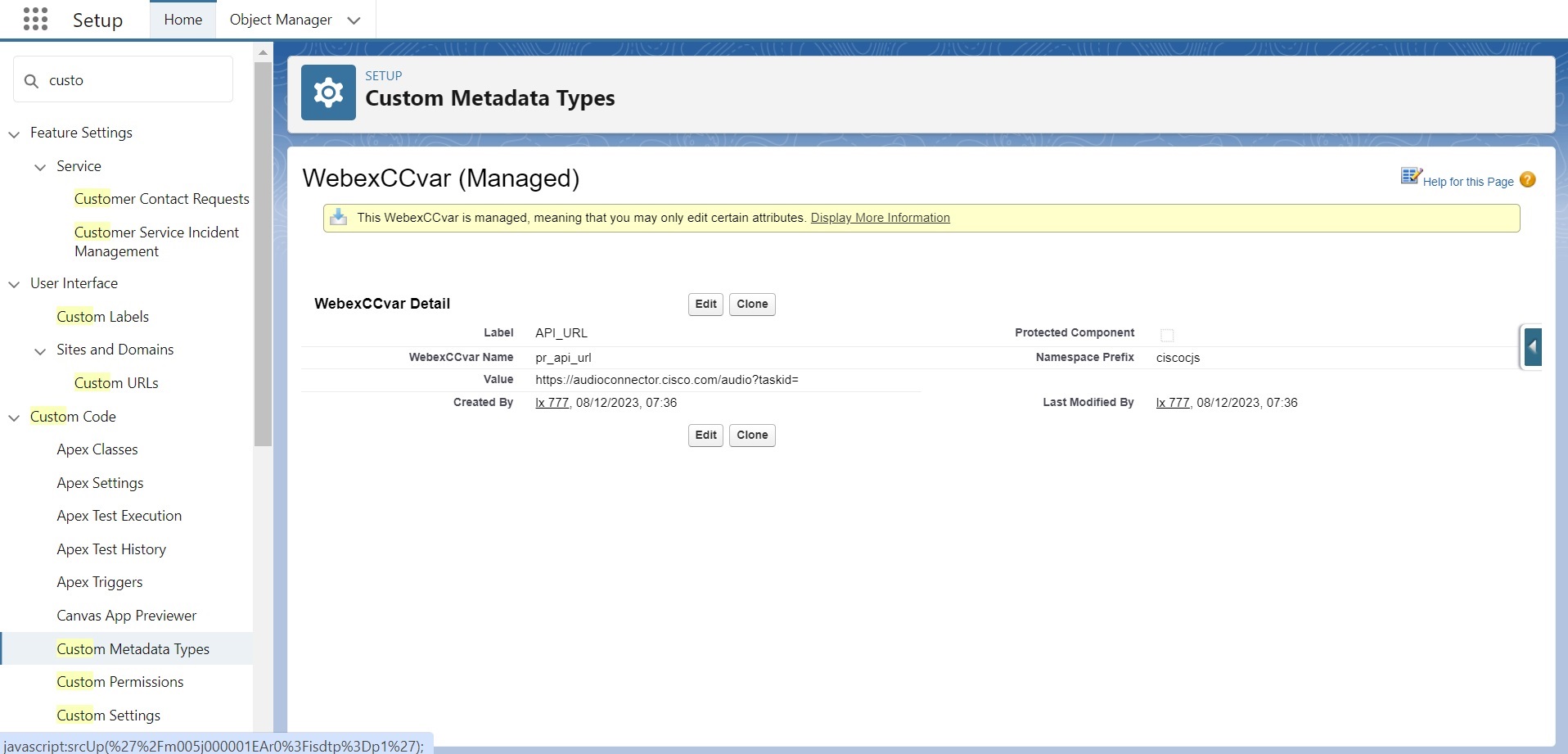
-
Перейдіть до розділу метаданих.

-
Натисніть переспрямування.

-
Змініть значення на потрібний uri переспрямування Webex Contact Center.
Приклад: Змініть значення на https://audioconnector.produs1.ciscoccservice.com/auth , щоб вибрати uri перенаправлення.
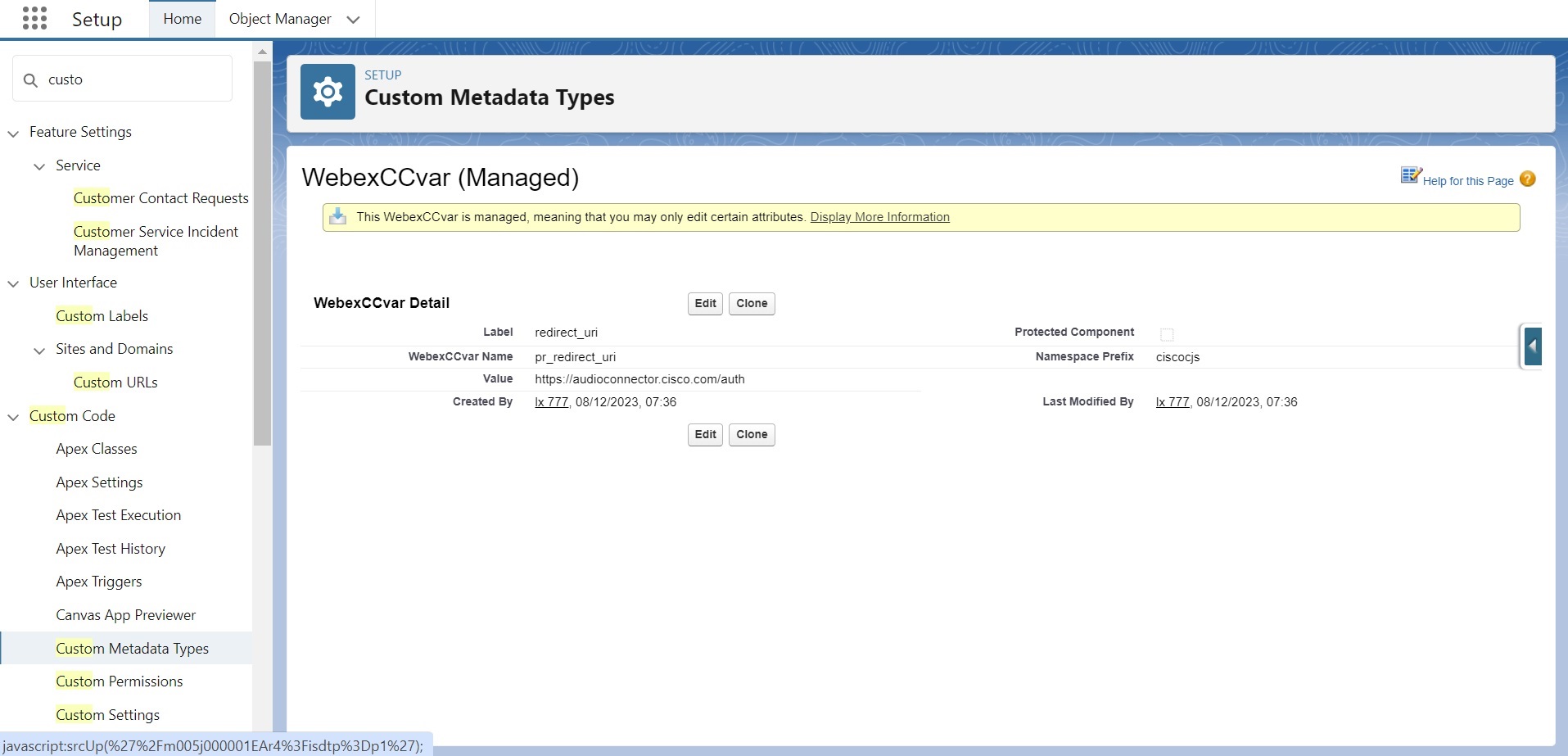
Демонстрація функцій
Демонстрація розміщується у внутрішньому центрі застосунків Salesforce.

-
Натисніть «Відтворити запис 2.0 », щоб відкрити «Запис дзвінків» у програмі Salesforce.
-
Якщо ви не ввійшли в віджет робочого столу контакт-центру Webex, програма запропонує ввести облікові дані.

-
Якщо у вас є дозвіл і ви ввійшли в настільний віджет Webex Contact Center для Salesforce, спливаюче вікно входу зникає.

-
Якщо ви авторизовані як агент або будь-який інший профіль користувача, який не має доступу до модуля «Управління записом дзвінків», то з'являється повідомлення про несанкціоноване замовлення. Адміністратор може змінювати настройки профілю користувача для перегляду записів.


